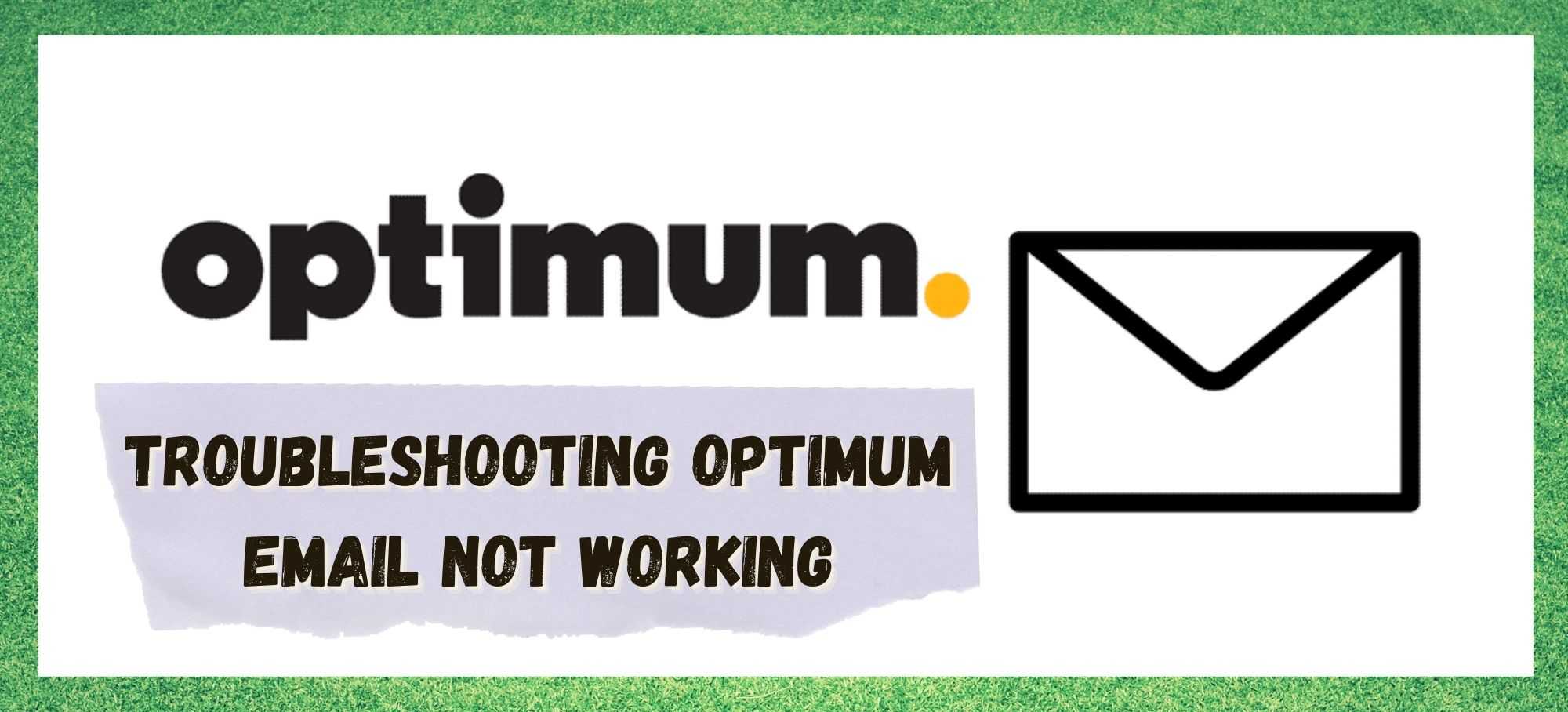ഉള്ളടക്ക പട്ടിക
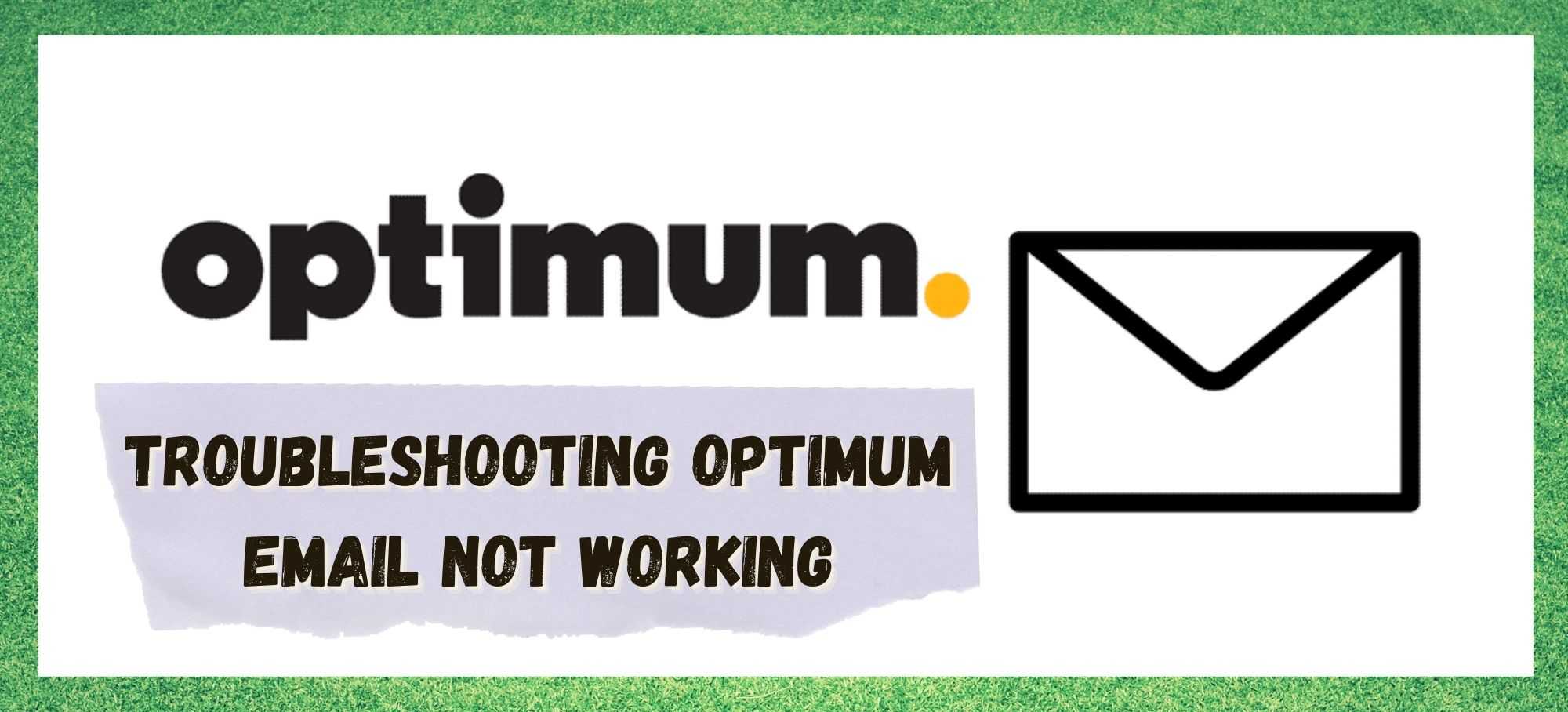
ഒപ്റ്റിമൽ ഇമെയിൽ പ്രവർത്തിക്കുന്നില്ല
ഏത് തരത്തിലുള്ള ഉപഭോക്താക്കൾക്കും, ഓപ്റ്റിമത്തിന്റെ സ്രഷ്ടാവായ ആൾട്ടിസിന് ഒരു പരിഹാരമുണ്ട്, ഒന്നുകിൽ ഹോം അല്ലെങ്കിൽ ബിസിനസ് നെറ്റ്വർക്കുകൾ അല്ലെങ്കിൽ ഏറ്റവും പുതിയത് ഉയർന്ന നിലവാരമുള്ള സ്മാർട്ട് ടിവികളിൽ സ്ട്രീമിംഗ് പ്ലാറ്റ്ഫോമുകൾ.
നെതർലാൻഡ്സ് ആസ്ഥാനമായുള്ള ഫ്രഞ്ച് കമ്പനിയും ടെലിഫോണുകൾക്കും മൊബൈലുകൾക്കുമായി പാക്കേജുകൾ വാഗ്ദാനം ചെയ്യുന്നു, ഇത് ആഭ്യന്തര, അന്തർദേശീയ ഉപഭോക്താക്കൾക്കുള്ള വലിയൊരു ശ്രേണി ഉൾക്കൊള്ളുന്നു. ഫ്രഞ്ച് ടെലികമ്മ്യൂണിക്കേഷൻ കമ്പനികളുടെ പട്ടികയിൽ, കമ്മ്യൂണിക്കേഷൻ ഭീമനായ ഓറഞ്ചിന് തൊട്ടുപിന്നിൽ രണ്ടാം സ്ഥാനത്താണ് കമ്പനി.
ഉപയോക്താക്കൾക്ക് ഉള്ളിൽ സൂക്ഷിക്കാൻ അനുവദിക്കുന്ന പുതിയ സന്ദേശമയയ്ക്കൽ സംവിധാനം പോലുള്ള കൂടുതൽ നിർദ്ദിഷ്ട ആഗ്രഹങ്ങൾക്കായി ഉൽപ്പന്നങ്ങൾ നവീകരിക്കുന്നതിനും അവർ അറിയപ്പെടുന്നു. ഏതാനും ക്ലിക്കുകളിലൂടെ അവരുടെ കുടുംബാംഗങ്ങളുമായും സുഹൃത്തുക്കളുമായും സഹപ്രവർത്തകരുമായും സ്പർശിക്കുക.
ഒപ്റ്റിമം രൂപകൽപ്പന ചെയ്ത സിസ്റ്റങ്ങളുടെ പ്രായോഗികത യൂറോപ്പിലും അമേരിക്കയിലും അവരുടെ വിജയത്തിന്റെ പ്രധാന ഘടകമാണ്. ഇതിൽ അവരുടെ എളുപ്പത്തിൽ പ്രവർത്തിപ്പിക്കാവുന്ന സാർവത്രിക ഇമെയിൽ ഇൻബോക്സ് ഉൾപ്പെടുന്നു, ഇത് ഉപയോക്താക്കൾക്ക് അവരുടെ എല്ലാ ഇമെയിൽ വിലാസങ്ങളും ഒരു ആപ്പിൽ കേന്ദ്രീകരിക്കാനും ആക്സസ് ചെയ്യാനും അനുവദിക്കുന്നു .
ഫ്രഞ്ച് കമ്പനി വാഗ്ദാനം ചെയ്യുന്ന പരിഹാരങ്ങൾ മിക്ക സമയത്തും സുഗമമായി പ്രവർത്തിക്കുന്നു. , ഉപയോക്താക്കൾ അവരുടെ പ്രശ്നങ്ങൾക്ക് കാരണവും പരിഹാരവും കണ്ടെത്താൻ ശ്രമിക്കുന്നതിനാൽ, ക്രാഷുകളോ തകരാറുകളോ റിപ്പോർട്ട് ചെയ്യുന്നു. നിർഭാഗ്യവശാൽ, അവരുടെ ഇമെയിൽ സംവിധാനവും ഇക്കാര്യത്തിൽ വ്യത്യസ്തമല്ല.
Optimum-ന്റെ ഇമെയിൽ പ്ലാറ്റ്ഫോമിൽ നിങ്ങൾക്ക് പ്രശ്നങ്ങൾ അനുഭവപ്പെടുന്നുണ്ടെങ്കിലും ഒരു വിശദീകരണമോ ഒരു വിശദീകരണമോ കണ്ടെത്താനായില്ലെങ്കിൽപരിഹാരം, ഒരു എളുപ്പത്തിലുള്ള പരിഹാരം കണ്ടെത്താൻ നിങ്ങളെ സഹായിക്കുന്ന ഒരു ട്രബിൾഷൂട്ടിംഗ് ഗൈഡ് ഇവിടെയുണ്ട് കൂടാതെ സിസ്റ്റം ആവശ്യമായ രീതിയിൽ പ്രവർത്തിക്കുകയും ചെയ്യുന്നു.
ഇതും കാണുക: 5GHz വൈഫൈ അപ്രത്യക്ഷമായി: പരിഹരിക്കാനുള്ള 4 വഴികൾട്രബിൾഷൂട്ടിംഗ് ഒപ്റ്റിമം ഇമെയിൽ പ്രവർത്തിക്കുന്നില്ല
- നിങ്ങളുടെ അക്കൗണ്ടിൽ നിന്ന് ലോഗ് ഔട്ട് ചെയ്ത് വീണ്ടും ലോഗിൻ ചെയ്യുക

ഉപയോക്താക്കൾ അവരുടെ ഒപ്റ്റിമൽ ഇമെയിൽ പ്ലാറ്റ്ഫോമിലെ ഒരു സാധാരണ പ്രശ്നം റിപ്പോർട്ട് ചെയ്തു ചിലപ്പോൾ അത് സ്വയം ലോഗ്-ഔട്ട് ചെയ്യുന്നു. അത്തരം കമാൻഡുകൾ നൽകിയിട്ടില്ലെങ്കിലും, സിസ്റ്റം ലോഗ്-ഔട്ട് ചെയ്യുന്നു, ഇത് ഉപയോക്താക്കൾക്ക് അവരുടെ മെയിൽബോക്സുകൾ ആക്സസ് ചെയ്യുന്നതിനും കൈകാര്യം ചെയ്യുന്നതിനും തടസ്സമാകുന്നു.
ഇതേ വിഷയത്തിന് കീഴിൽ റിപ്പോർട്ട് ചെയ്യപ്പെട്ട മറ്റൊരു പ്രശ്നം സിസ്റ്റം നിങ്ങളുടെ വിവിധ ഇമെയിൽ അക്കൌണ്ടുകൾ ലോഡുചെയ്തതിനുശേഷം മെയിൽ സിസ്റ്റം ലോഡുചെയ്യില്ല. ഇത് ഉപയോക്താക്കളെ അവരുടെ ഇമെയിൽ പ്ലാറ്റ്ഫോം ആക്സസ് ചെയ്യുന്നതിൽ നിന്ന് തടയും.
നിങ്ങൾ സ്വയം കണ്ടെത്തുകയാണെങ്കിൽ ഇതേ പ്രശ്നം നേരിടുമ്പോൾ, നിങ്ങളുടെ അക്കൗണ്ടിൽ നിന്ന് ലോഗ്ഔട്ട് ചെയ്യുക, കുറച്ച് നിമിഷങ്ങൾ കാത്തിരിക്കുക, വീണ്ടും ലോഗിൻ ചെയ്യാൻ ശ്രമിക്കുക. അങ്ങനെ ചെയ്യുന്നതിലൂടെ, ലോഡുചെയ്യാൻ വീണ്ടും ശ്രമിക്കാനുള്ള ഒരു കമാൻഡ് നിങ്ങൾ സിസ്റ്റത്തിന് നൽകുന്നു. ഇമെയിൽ പ്ലാറ്റ്ഫോം, അത് ശരിയായി പ്രവർത്തിക്കാൻ ഇതിനകം മതിയാകും.
ഈ എളുപ്പത്തിലുള്ള പരിഹാരം അതിന്റെ പ്രായോഗികത കാരണം ഞങ്ങളുടെ ലിസ്റ്റിന്റെ മുകളിൽ ഇരിക്കുന്നു, കാരണം ഏതൊരു ഉപയോക്താവിനും ഇത് ബുദ്ധിമുട്ടുകൾ കൂടാതെ നിർവഹിക്കാൻ കഴിയും. ഒപ്റ്റിമം ഒരു ഇന്റർനെറ്റ് അധിഷ്ഠിത സംവിധാനമായതിനാൽ, അത് പ്രവർത്തിക്കുന്നതിന്, ഈ പ്രക്രിയയിൽ തടസ്സങ്ങളൊന്നും ഉണ്ടാകാതിരിക്കാൻ നെറ്റ്വർക്ക് കണക്ഷൻ നന്നായി പ്രവർത്തിക്കണം.
- നിങ്ങൾക്ക് ഉണ്ടെങ്കിൽ പരിശോധിക്കുകഏറ്റവും പുതിയ ഫേംവെയർ

ഇലക്ട്രോണിക്സ് നിർമ്മാതാക്കൾക്ക് അവരുടെ വീടുകളിലോ ബിസിനസ്സുകളിലോ പ്രവർത്തിക്കുന്ന സാധ്യമായ എല്ലാ സിസ്റ്റങ്ങൾക്കും അവരുടെ ഉപകരണങ്ങളോ പ്ലാറ്റ്ഫോമുകളോ ഉണ്ടാകാനിടയുള്ള എല്ലാ പ്രശ്നങ്ങളും മുൻകൂട്ടി കാണാൻ കഴിയില്ല.
എന്നിരുന്നാലും, നിർമ്മാതാക്കളെ ഒരു പ്രശ്നത്തെക്കുറിച്ച് ബോധവാന്മാരാക്കി, അത് വീടിന്റെയോ ബിസിനസ്സിന്റെയോ ഉപകരണങ്ങളുടെ തകരാറുമായി ബന്ധപ്പെട്ടതല്ലെന്ന് ശ്രദ്ധയിൽപ്പെട്ടാൽ, അവർക്ക് അത് വിദൂരമായി പരിഹരിക്കാനുള്ള അവസരമുണ്ട്.
സിസ്റ്റത്തിന്റെ ഫേംവെയർ അപ്ഡേറ്റ് ചെയ്താണ് സാധാരണയായി ഈ തിരുത്തൽ കൊണ്ടുവരുന്നത്. ഇത് പ്രധാനമായും ഹാർഡ്വെയറിലോ ഉപകരണത്തിലോ പ്രവർത്തിക്കാൻ സിസ്റ്റത്തെ അല്ലെങ്കിൽ സോഫ്റ്റ്വെയറിനെ അനുവദിക്കുന്ന ഘടകമാണ്.
അപ്ഡേറ്റ് ചെയ്യുന്നതിലൂടെ ഫേംവെയർ, നിർമ്മാതാക്കൾ പ്രവചിച്ചിട്ടില്ലാത്ത , പ്രശ്നങ്ങൾ പരിഹരിക്കൽ എന്നിവ സ്വയമേവ കണ്ടെത്തുന്നതിനൊപ്പം ഉപകരണങ്ങളുമായി കൂടുതൽ യോജിച്ച് പ്രവർത്തിക്കാൻ മുഴുവൻ സിസ്റ്റവും പുനഃക്രമീകരിക്കാൻ കഴിയും.
ഇത് ശ്രദ്ധിക്കേണ്ടത് പ്രധാനമാണ് - കൂടാതെ ഇത് അനുഭവപരിചയമില്ലാത്ത ഉപയോക്താക്കളിലേക്ക് പോകുന്നു - അപ്ഡേറ്റുകൾ മിക്കവാറും യാന്ത്രികമായി സംഭവിക്കില്ല, അതിനർത്ഥം ഉപയോക്താക്കൾ റിലീസ് ചെയ്ത അപ്ഡേറ്റുകൾക്കായി തിരയുകയും അവ അവരുടെ സിസ്റ്റങ്ങളിൽ ഇൻസ്റ്റാൾ ചെയ്യുകയും വേണം.
ഇപ്പോൾ കമ്പനി ആപ്പ് ഡെവലപ്പർമാർക്ക് പരിഹരിക്കലുകൾ രൂപകൽപന ചെയ്യാനും സിസ്റ്റം അപ്ഡേറ്റുകൾ വഴി അവ നിങ്ങൾക്ക് അയച്ചു തരാനും കഴിയും, നിങ്ങളുടെ സിസ്റ്റം പുതുമയുള്ളതും പ്രവർത്തിപ്പിക്കുന്നതും നിലനിർത്തുന്നത് നിങ്ങളുടേതാണ് . അതിനാൽ, സാധ്യമായ അപ്ഡേറ്റുകളുടെ മുകളിൽ തുടരുക. ഇടയ്ക്കിടെ പരിശോധിക്കുന്നു.
അവസാന കുറിപ്പിൽ, അപ്ഡേറ്റ് ചെയ്ത സിസ്റ്റങ്ങൾക്ക് ഒരു കഴിവുണ്ട്അവരുടെ ഫീച്ചറുകൾ ഉപയോഗിച്ച് മികച്ച രീതിയിൽ പ്രവർത്തിക്കുന്നു, അതിനാൽ നിങ്ങളുടെ അക്കൗണ്ട് ആക്സസ് ചെയ്യുമ്പോൾ ഇമെയിൽ പ്ലാറ്റ്ഫോം സ്വയമേവ ലോഡുചെയ്യുന്നതിന് ഇത് നിങ്ങളുടെ സിസ്റ്റത്തെ സഹായിച്ചേക്കാം.
ഇതും കാണുക: ഹുലു ഓഡിയോ കാലതാമസം പ്രശ്നം പരിഹരിക്കാനുള്ള 4 വഴികൾ- ഇടയ്ക്കിടെ കാഷെ ശൂന്യമാക്കുക <9
ഇന്നത്തെ മിക്കവാറും എല്ലാ ഇലക്ട്രോണിക് ഉപകരണങ്ങളിലും ഒരു കാഷെ ഉണ്ട്, ഇത് സിസ്റ്റം ഫീച്ചറുകളും ഇൻസ്റ്റാൾ ചെയ്ത ആപ്പുകളുമായുള്ള കണക്റ്റിവിറ്റിയെ സഹായിക്കുന്ന താൽക്കാലിക ഫയലുകൾക്കായുള്ള ഒരു സ്റ്റോറേജ് യൂണിറ്റാണ്.
സിസ്റ്റത്തിന്റെയും ആപ്പുകളുടെയും ആരംഭം വേഗത്തിലാക്കാൻ സഹായകമായ ഒരു ഫീച്ചർ ഇതിൽ അടങ്ങിയിട്ടുണ്ടെങ്കിലും, സ്റ്റോറേജ് സ്പെയ്സിൽ ഇത് അനന്തമല്ല, അത് നിറയുമ്പോൾ, അത് മറ്റൊരു രീതിയിൽ പ്രവർത്തിക്കുകയും അവസാനിക്കുകയും ചെയ്യുന്നു. ആപ്പുകളുടെ അല്ലെങ്കിൽ സിസ്റ്റത്തിന്റെ തന്നെ ലോഡിംഗ് മന്ദഗതിയിലാക്കുന്നു.
ഭാഗ്യവശാൽ, നിങ്ങളുടെ സിസ്റ്റത്തിലെ കാഷെ ക്ലീനിംഗ് വഴി നിങ്ങളെ നയിക്കാൻ ഒരു എളുപ്പ പരിഹാരമുണ്ട് , അത് ചെയ്യാനും കഴിയും. നിങ്ങളുടെ ഫോണിലൂടെ.
നിങ്ങളുടെ മൊബൈലിൽ ഒപ്റ്റിമം ആപ്പ് ഇൻസ്റ്റാൾ ചെയ്തിട്ടുണ്ടെങ്കിൽ, നിങ്ങൾ ചെയ്യേണ്ടത് നിങ്ങളുടെ ഫോൺ സിസ്റ്റത്തിലെ ക്രമീകരണങ്ങൾ ആക്സസ് ചെയ്യുക , അത് അറിയിപ്പ് ബാർ വഴി എളുപ്പത്തിൽ എത്തിച്ചേരും. (നിങ്ങളുടെ മൊബൈലിന്റെ പ്രധാന സ്ക്രീനിൽ മുകളിലേക്കോ താഴേക്കോ സ്വൈപ്പ് ചെയ്താൽ അത് ദൃശ്യമാകും).
നിങ്ങൾ ക്രമീകരണങ്ങളുടെ പട്ടികയിൽ എത്തിക്കഴിഞ്ഞാൽ, ആപ്പിന്റെ ഓപ്ഷനുകൾ കണ്ടെത്തി ഒപ്റ്റിമം ഇമെയിൽ കാണുന്നത് വരെ താഴേക്ക് സ്ക്രോൾ ചെയ്യുക. app. നിങ്ങൾ അതിൽ ക്ലിക്ക് ചെയ്യുമ്പോൾ, കാഷെ മായ്ക്കുന്നതിനുള്ള ഒരു ഓപ്ഷൻ ലഭ്യമായിരിക്കണം. സിസ്റ്റം ഫയലുകൾ മായ്ക്കുന്നതിനും നിങ്ങളുടെ കാഷെ സംഭരണം വ്യക്തമായ അവസ്ഥയിലേക്ക് കൊണ്ടുവരുന്നതിനും ആ ഓപ്ഷൻ ക്ലിക്ക് ചെയ്യുക മാത്രമാണ് നിങ്ങൾ ചെയ്യേണ്ടത്.
കാഷെ വൃത്തിയാക്കിയാൽ, ഇമെയിൽ ആപ്പ് തുറക്കാൻ ശ്രമിക്കുക, വേഗത്തിലുള്ള ലോഡിംഗ് വേഗത നിങ്ങൾ ഇതിനകം ശ്രദ്ധിച്ചിരിക്കണം.
കാഷെ സ്വയമേവ വൃത്തിയാക്കില്ല എന്നത് ശ്രദ്ധിക്കേണ്ടതാണ്, അതിനാൽ ഈ നടപടിക്രമം എല്ലായ്പ്പോഴും ചെയ്യണം. സിസ്റ്റത്തിന് തന്നെയും ആപ്പുകളും ശരിയായി പ്രവർത്തിപ്പിക്കുന്നതിന് ആവശ്യമായ കാഷെ സ്പേസ് ഉണ്ടെന്ന് ഉറപ്പാക്കാൻ.
- ആപ്ലിക്കേഷൻ ഇല്ലാതാക്കി വീണ്ടും ഇൻസ്റ്റാൾ ചെയ്യുക

അവസാനം, മുകളിൽ ലിസ്റ്റുചെയ്തിരിക്കുന്ന മൂന്ന് പരിഹാരങ്ങളും നിങ്ങൾ ശ്രമിക്കുകയാണെങ്കിൽ, നിങ്ങളുടെ ഒപ്റ്റിമൽ ഇമെയിൽ ആപ്പ് ഇപ്പോഴും പ്രവർത്തിക്കുകയോ അല്ലെങ്കിൽ നിങ്ങൾ സിസ്റ്റം ആരംഭിക്കുമ്പോൾ സ്വയമേവ ലോഡുചെയ്യുകയോ ചെയ്യുന്നില്ലെങ്കിൽ, നിങ്ങൾക്ക് ശ്രമിക്കാവുന്ന അവസാനത്തെ എളുപ്പത്തിലുള്ള ഒരു പരിഹാരമുണ്ട്. ഈ പ്രശ്നം പരിഹരിക്കാൻ.
ചിലപ്പോൾ, ആപ്പുകൾ ഇൻസ്റ്റാൾ ചെയ്യുമ്പോൾ പ്രശ്നങ്ങൾക്ക് വിധേയമായേക്കാം, അത് അവ തകരാറിലാകുകയോ ആവശ്യമുള്ളപ്പോൾ ലോഡ് ചെയ്യാതിരിക്കുകയോ ചെയ്തേക്കാം. സിസ്റ്റം ലോഡുചെയ്യുമ്പോൾ ഇമെയിൽ ആപ്പ് സ്വയമേവ പ്രവർത്തിക്കുന്നത് പോലെയുള്ള ചില ക്രമീകരണങ്ങൾ പ്രവർത്തിക്കാൻ അനുവദിക്കാത്ത ഒരു ബഗ് ഈ പ്രശ്നത്തിന് സൃഷ്ടിക്കാനാകും.
ഭാഗ്യവശാൽ, ആപ്പ് അൺഇൻസ്റ്റാൾ ചെയ്ത് സിസ്റ്റം റീസ്റ്റാർട്ട് ചെയ്ത് വീണ്ടും ഇൻസ്റ്റാൾ ചെയ്തുകൊണ്ട് ഈ പ്രശ്നം എളുപ്പത്തിൽ പരിഹരിക്കാനാകും. ഈ നടപടിക്രമം സിസ്റ്റത്തെ പിശകുകൾ ഒഴിവാക്കാൻ സഹായിക്കും. ഇമെയിൽ ആപ്പ് ആദ്യം ഇൻസ്റ്റാൾ ചെയ്തപ്പോൾ ഉണ്ടായിട്ടുണ്ടാകാം, അത് പിന്നീട് സുഗമമായി പ്രവർത്തിക്കാൻ പ്രാപ്തമാക്കും.
ആപ്പ് അൺഇൻസ്റ്റാൾ ചെയ്യുന്നതിന്, നിങ്ങളുടെ സിസ്റ്റത്തിലെ ആപ്ലിക്കേഷനുകളുടെ ക്രമീകരണങ്ങൾ കണ്ടെത്തി ഒപ്റ്റിമം ഇമെയിൽ ആപ്പ് ഇല്ലാതാക്കുക. തുടർന്ന്, നിർമ്മിക്കാൻ ഔദ്യോഗിക വെബ്സൈറ്റ് സന്ദർശിക്കുകനിങ്ങൾക്ക് ശരിയായ ആപ്ലിക്കേഷൻ ലഭിക്കുന്നുണ്ടെന്ന് ഉറപ്പാക്കുകയും അത് ഡൗൺലോഡ് ചെയ്യുകയും ചെയ്യുക.
ഡൗൺലോഡ് പൂർത്തിയായ ശേഷം, ഇൻസ്റ്റാളേഷൻ സ്വീകരിക്കാൻ സിസ്റ്റം നിങ്ങളോട് ആവശ്യപ്പെടും, നിങ്ങൾ ചെയ്യേണ്ടത് ‘ഞാൻ അംഗീകരിക്കുന്നു’ ക്ലിക്ക് ചെയ്യുക. ആപ്പിന്റെ റീ-ഇൻസ്റ്റാളേഷൻ ക്രമീകരണങ്ങൾ വീണ്ടും ചെയ്യും, ഫീച്ചർ പ്രശ്നങ്ങളൊന്നുമില്ലാതെ പ്രവർത്തിക്കും.
ഈ ലിസ്റ്റിലെ എല്ലാ പരിഹാരങ്ങളും പരീക്ഷിച്ചതിന് ശേഷവും നിങ്ങൾക്ക് ഒപ്റ്റിമൽ ഇമെയിൽ ആപ്പിൽ പ്രശ്നങ്ങൾ അനുഭവപ്പെടുന്നുണ്ടെങ്കിൽ , നിങ്ങൾക്ക് ചെയ്യാനാവുന്നത് ഉപഭോക്തൃ പിന്തുണയുമായി ബന്ധപ്പെട്ട് ഒരു സാങ്കേതിക സന്ദർശനം ഷെഡ്യൂൾ ചെയ്യുക മാത്രമാണ്. കമ്പനിയിൽ നിന്നുള്ള നല്ല പരിശീലനം ലഭിച്ച പ്രൊഫഷണലുകളിൽ ആരെങ്കിലും.
പ്രശ്നം മനസ്സിലാക്കാൻ നിങ്ങളെ സഹായിക്കുന്നതിൽ അവർക്ക് സന്തോഷമുണ്ട്, സാധ്യമായ എല്ലാ പരിഹാരങ്ങളിലൂടെയും നിങ്ങളെ നയിക്കും.